php小编柚子为您带来win11屏幕键盘的打开方法和启动设置教程。win11屏幕键盘是一项非常有用的功能,特别适用于触摸屏设备或者无法使用物理键盘的情况下。通过屏幕键盘,您可以方便地进行输入操作。在本教程中,我们将详细介绍如何打开win11屏幕键盘以及如何进行启动设置,帮助您充分利用这一功能,提升您的使用体验。让我们一起来看看吧!
win11屏幕键盘怎么打开:
1、首先打开底部开始菜单。

2、接着打开其中的设置。

3、在左边栏找到并进入辅助功能。

4、随后下滑屏幕,找到交互下的键盘,点击它。

5、最后开启右边的屏幕键盘就可以了。
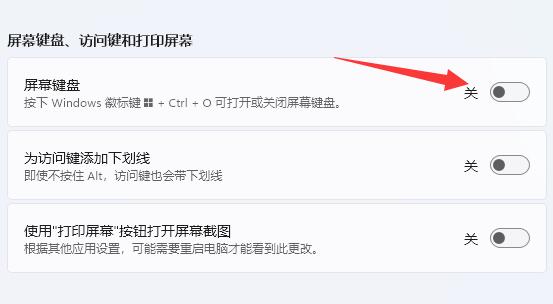
以上是win11如何打开屏幕键盘?win11屏幕键盘设置方法指南的详细内容。更多信息请关注PHP中文网其他相关文章!




